- от автора admin
Содержание
- Плагин для браузера Крипто Про ЭЦП: что это такое и для чего нужен
- Версии плагина КриптоПро ЭЦП для браузера
- Как скачать и установить плагин Крипто Про для браузера
- Плагин для работы с электронной подписью: что это
- Для чего устанавливают плагин КриптоПро браузер
- Плагин КриптоПро для Интернет Эксплорер
- КриптоПро плагин для Mozilla Firefox: установка и настройка
- Плагин КриптоПро для Яндекс браузера
- Плагин КриптоПро для Гугл Хром
- Руководство
Любые действия с электронной подписью осуществляются с помощью криптопровайдера (СКЗИ) — компьютерного ПО для выполнения криптографических операций. В России с начала 2019 года для формирования и проверки юридически значимой КЭП может использоваться программа, которая поддерживает новый ГОСТ Р 34.10-2012 — КриптоПро CSP 4.0 и выше.
Но для работы на веб-площадках возможностей десктопного CSP будет недостаточно — понадобится установить специальный программный модуль КриптоПро ЭЦП browser plug-in и настроить браузер. В этой статье расскажем, как «подружить» плагин для криптопровайдера с Yandex Browser, Mozilla Firefox, Chrome и Internet Explorer.
Нужна ЭЦП? Подберем подходящий вид электронной подписи для вашего бизнеса за 5 минут. Оставьте заявку и получите консультацию.
Плагин для браузера Крипто Про ЭЦП: что это такое и для чего нужен
Плагин — отдельный модуль без интерфейса, который расширяет возможности основной программы, но без нее функционировать не может. Модуль Сrypto Про ЭЦП для браузера дает криптопровайдеру «доступ» в интернет и позволяет использовать свои возможности для работы с электронной подписью на торговых площадках, информационных порталах и других веб-ресурсах. Владелец КЭП может подписывать в режиме онлайн документы и данные веб-форм, проходить аутентификацию в системах интернет-банкинга, подавать заявки на участие в торгах, вести электронный документооборот.
Плагин для электронной подписи работает в «связке» с десктопным ПО, поэтому его необходимо установить на компьютер. Программный блок совместим со многими версиями операционной системы Windows, а также с ОС Linux, MacOS и iOS. Работать с ЭЦП можно в браузерах Yandex Browser, Mozilla Firefox, Opera, Chrome и Internet Explorer после проведения несложной настройки. Алгоритм действий по «внедрению» дополнения зависит от браузера. Например, в IE требуется добавить адрес сайта в надежные узлы, а в Mozilla Firefox — произвести ручное включение модуля.
Версии плагина КриптоПро ЭЦП для браузера
На официальном сайте продукта доступно две версии для браузера — 1.5 и 2.0. Для квалифицированной подписи подходит одна — КриптоПро ЭЦП browser plug-in 2.0. Только она совместима с криптопровайдером СryptoPro CSP 4.0, который отвечает требованиям нового стандарта формирования цифровой подписи — ГОСТ Р 34.10-2012. С помощью усиленной КЭП можно участвовать в госзакупках, аукционах и торгах, придавать электронным документам юридическую значимость и работать через ЕГАИС.
Если на вашем компьютере установлена более ранняя версия СКЗИ (3.6 и выше) и вы не хотите производить ее платный «апгрейд» до 4.0 — используйте любой вариант совместимого с ОС плагина. Учитывайте, что версия 1.5 позволяет использовать только неквалифицированную ЭЦП, которая защищает документ от изменений, но не заменяет живую подпись с печатью организации. Основные отличия между версиями плагина представлены в таблице ниже.
| 1.5 | 2.0 | |
| Поддержка алгоритма ГОСТ Р 34.10-2012 | не поддерживает | поддерживает |
| Совместимые версии СКЗИ КриптоПро | CSP 3.6 R2 и старше (для Windows)
CSP 3.9и старше (для других ОС) |
3.6 R4 и старше (для Windows)
CSP 4.0 и старше (для других ОС) |
| Минимальная версия Windows | Windows 2000 | Windows XP |
| Обновления, исправления ошибок | только исправление ошибок | регулярно обновляется |
Подберем ЭЦП для вашего бизнеса, установим и настроим за 1 час! Оставьте заявку и получите консультацию в течение 5 минут.
Как скачать и установить плагин Крипто Про для браузера
Первый шаг — инсталляция программного модуля на ПК с установленным криптопровайдером. Для этого необходимо скачать дистрибутив с версией КриптоПро для браузера 2.0 или 1.5 на сайте разработчика. Вариант, совместимый с вашей операционной системой, загрузится автоматически.
Важно: прежде чем производить настройку, уточните требования интернет-площадки — одни системы работают исключительно через Internet Explorer, другие поддерживают несколько вариантов. После завершения процесса войдите в Личный кабинет, чтобы проверить выполнение условий доступа. Если один из компонентов отсутствует или настроен неверно, появится соответствующая ошибка.
Для запуска процесса установки достаточно кликнуть на загруженный файл cadesplugin.exe, подтвердить действие и если понадобится, разрешить программе внести изменения на ПК. После инсталляции КриптоПро ЭЦП browser plug-in нажмите «ОК» и перезапустите браузер. Ниже мы расскажем, что нужно делать для корректной работы модуля в Internet Explorer, Mozilla Firefox, Yandex Browser и Chrome.
Как настроить браузер Internet Explorer для работы с ЭЦП
В Internet Explorer ручная активация дополнения не требуется — веб-обозреватель устанавливает браузерное расширение автоматически. Все, что нужно, — убедиться, что браузер «считает» веб-ресурс надежным и поддерживает работу с ним.
В большинстве случаев адрес сайта нужно добавлять вручную. Чтобы настроить браузер для работы с ЭЦП на конкретной площадке, кликните на «колесико» (сервис) в правом верхнем углу, выберите в меню «Параметры просмотра в режиме совместимости» и добавьте адрес в формате «https://…». Далее переходим в том же меню строчкой ниже в «Свойства браузера» и в разделе «Безопасность» кликаем по кнопке «Сайты» напротив пункта «Надежные сайты».
Проверяем адрес и жмем «Добавить», а затем закрываем окно.
Настройка браузера Mozilla Firefox для ЭЦП
Если у вас установлен Mozilla Firefox ниже 52-й версии, включите расширение вручную в разделе «Дополнения» во вкладке «Плагины». После этого выйдите из веб-обозревателя и запустите его заново.
Если стоит браузер версии 52 и выше, понадобится дополнительное расширение. Его можно установить с официального сайта разработчика, с которого скачивался плагин.
Для установки кликните «Разрешить», «Добавить» и «ОК». В «Настройках» проверьте, появился ли модуль в списке расширений.
Настройка Яндекс браузера для работы с КриптоПро ЭЦП
После инсталляции плагина КриптоПро для Яндекс браузера в настройках веб-обозревателя должно появиться соответствующее дополнение для работы с ЭЦП («Настройки» — «Дополнение»). Его необходимо включить, нажав на кнопку «Вкл.».
Если в настройках ничего не появилось, расширение можно установить вручную из интернет-магазина Chrome. Для активации следует кликнуть на иконку в правом верхнем углу и также нажать «Вкл.» напротив названия модуля.
Важно: перед установкой расширения зайдите в настройки и очистите кеш в разделе «Очистка истории» и внесите адрес веб-площадки в список доверенных узлов (через настройки плагина в криптопровайдере).
Как установить плагин Сrypto Про ЭЦП в браузере Chrome
Если вы используете Chrome, алгоритм действий не будет отличаться от настройки интернет-обозревателя Яндекс Браузер для ЭЦП. Первым делом проверьте в «Настройках», появился ли необходимый программный инструмент. Для этого перейдите в раздел «Расширения», нажав «Дополнительные инструменты».
Если в списке расширений нужное отсутствует, зайдите в магазин Chrome, установите дополнение и активируйте его.
Изготовим ЭЦП для вашего бизнеса. Поможем установить и настроить в день подачи заявки! Оставьте заявку и получите консультацию в течение 5 минут. Оцените, насколько полезна была информация в статье?
Введение электронного документооборота и использование программ для онлайн-деятельности значительно упрощает взаимодействие между государственными структурами и представителями бизнеса. Чтобы отправлять отчеты, декларации и заявления в организации, подписывать накладные и пользоваться возможностями цифровой документации владельцу бизнеса необходимо оформить электронную подпись - цифровой аналог средств заверки документов от руки (привычные нам подписи и печати). Чтобы подпись работала, на компьютере понадобится установить ряд программ, функции которых зависят от их назначения.
Об одной их программных компонент, без которой предприниматель не сможет формировать подпись для веб-форм и электронной документации, поговорим в статье. Рассмотрим, что такое плагин для работы с электронной подписью, и как его настроить для разных браузеров.
Оформим ЭЦП для вашего бизнеса. Поможем установить и настроить в день подачи заявки! Оставьте заявку и получите консультацию в течение 5 минут.
Плагин для работы с электронной подписью: что это
После того как оформлена ЭЦП (получить ее можно в любом удостоверяющем центре, который аккредитован Минкомсвязи), предпринимателю для ее использования необходимо специальное программное обеспечение, которое и будет генерировать саму подпись на основе данных, указанных в ключах сертификата ЭП.
Для каждого направления деятельности и для разных задач по использованию электронной подписи, необходимы различные версии ПО, в зависимости от вида сертификата.
ПО использует шифрование для генерации и проверки ЭЦП, обеспечивая тем самым целостность сведений, безопасность при использовании квалифицированной электронной подписи (КЭП). Чтобы создать подпись, которую можно использовать для заключения договора с ОФД или отправки данных о регистрации кассового аппарата в ФНС, понадобится утилита КриптоПро CSP.
Но для генерации ЭП в веб-браузере, помимо ПО, нужно скачать и установить специальный плагин КриптоПро браузер- компоненту, которая участвует в формировании и проверке КЭП для онлайн-ресурсов. Модуль формирует подпись как дополнение к основному документу или отдельной частью, которая называется отделенной ЭП. При этом процесс генерации подписи происходит не с помощью внешних ресурсов, а на стороне подписанта, что обеспечивает защиту данных, записанных в ключах.
Подпишись на наш канал в Яндекс Дзен — Онлайн-касса!
Получай первым горячие новости и лайфхаки!
Для чего устанавливают плагин КриптоПро браузер
Плагин - инструмент, который расширяет функции криптографической программы (СКЗИ). С помощью этого инструмента ПО генерирует и проверяет ЭЦП. Устанавливается для:
- электронных документов и сообщений;
- файлов, созданных на компьютере владельца;
- подтверждения форм регистрации, заявок и заявлений.
Участвуя в создании подписи, модуль выполняет защитные функции: подтверждает подлинность, защищает от редактирования оригинальной версии документа, удостоверяет действительность сертификата, дату и время генерации ЭП. Поэтому компоненту широко применяют для ведения электронного документооборота, отправки форм и документации при работе с системами онлайн-банкинга, электронных торгов, а также при обмене документами с госпорталами.
Устанавливают модуль на компьютер. Он совместим с операционными системами: iOS, Windows, Linux, MacOS. Общий алгоритм установки компоненты для перечисленных ОС выглядит следующим образом:
- Установить или обновить релиз криптопрограммы CSP (подходят версии от 3.6 R2 и выше).
- Запустить процесс инсталляции модуля, который доступен бесплатно на сайте производителя.
- Установить драйверы токена и СКП (сертификат ключа ЭП).
- Провести настройки браузера и проверить работу софта.
Программное решение взаимодействует с разными видами браузеров, которые поддерживают алгоритмы Java Script, однако в каждом случае есть некоторые нюансы. Рассмотрим особенности настройки плагина КриптоПро для Internet Explorer (IE) и нескольких распространенных веб-браузеров.
Плагин КриптоПро для Интернет Эксплорер
Перед настройкой плагина криптоПро для Интернет Эксплорер нужно установить его на ПК. Запустить инсталляцию файла, скачанного с сайта производителя (ссылка в предыдущем разделе). Установка софта (рассмотрим на примере Windows) возможна с доступом администратора, так как понадобится разрешение на внесение изменений:
После того как действие будет разрешено, компьютер запустит процесс инсталляции.
По завершении установки система запросит разрешение на следующий шаг: перезапустить браузер. Нужно нажать «ОК».
Этот алгоритм применим для взаимодействия с любым браузером на ОС Windows. Обычно утилита корректно работает с IE. Чтобы проверить взаимодействие после установки, пройдите . Если установка прошла успешно, система «покажет» сообщение и данные об установленном софте.
Дополнительные настройки могут понадобиться в случае, если браузер не распознает компоненту или проверка ЭЦП не прошла. Тогда необходимо:
- Добавить адрес сайта, для работы с которым необходимо использовать ЭП (например ЕИС, ФНС, госзакупки и т. д.) в список надежных ресурсов в настройках IE.
- Для версий IE 10 или 11 нужно протестировать взаимодействие в режиме совместимости.
- Проверить, добавлен ли адрес нужного сайта в перечень надежных узлов самой программы. Для этого в «Пуск» открыть пункт списка всех программ, выбрать КриптоПро - Настройки ЭЦП Browser Plug in и в открывшемся окне браузера разрешить доступ.
Обращаем внимание, что для Win 10 разработчик рекомендует использовать старый релиз браузера. Для этого достаточно открыть меню в правом верхнем углу окна интернет-обозревателя и выбрать пункт «Открыть в IE».
За 30 минут настроим ЭЦП для работы под ключ. Оставьте заявку и получите консультацию в течение 5 минут.
КриптоПро плагин для Mozilla Firefox: установка и настройка
Установка КриптоПро плагина для Firefox происходит аналогично процессу, описанному в предыдущем разделе, так как сохраняется файл на ПК. Но для корректного взаимодействия модуля с браузером некоторые настройки произвести придется.
КриптоПро браузер плагин для Mozilla Firefox: настройка
После инсталляции файла при проверке КриптоПро браузер плагин для Firefox появится сообщение:
Чтобы модуль мог взаимодействовать с Mozilla, нужно скачать расширение, пройдя по ссылке, включить разрешения:
И запустить установку:
Далее перезагрузить браузер и повторно провести проверку.
Плагин КриптоПро для Мазилы: нюансы
В некоторых случаях плагин криптоПро для Мазилы бывает отключен, а браузер может не запросить разрешение на включение. Поэтому следует «включить» дополнение вручную:
1 способ
В правом углу окна браузера открыть меню настроек (знак ), выбрать пункт «Дополнения» - «Плагины», и в открывшемся списке, напротив названия расширения CryptoPro CAdES NPAPI Browser Plug-in, установить флажок «Всегда включать».
2 способ
Вызвать меню управления сочетанием клавиш Ctrl+Shift+A, перейти в пункт меню «Плагины» и выбрать действие «Всегда включать». Перезапустить Mozilla Firefox и проверить корректность установки программного модуля.
Плагин КриптоПро для Яндекс браузера
Плагин КриптоПро для Яндекс браузера настраивается через расширение, которое работает и для Opera. После того как компонента загружена, пользователю нужно скачать расширение, обновить или перезапустить браузер и провести проверку.
На тематических форумах пользователи отмечают, что для некоторых ресурсов модуль с указанным расширением не запускается. В таком случае нужно проверить версию самой программы (лучше установить последнюю) и удалить все предыдущие версии продукта, которые, возможно, были установлены на ПК. А также можно попробовать установить расширение Хром для плагина КриптоПро, которое также можно применить для Яндекс и Opera.
Плагин КриптоПро для Гугл Хром
Процесс настройки плагина КриптоПро для Гугл Хром ничем не отличается от рассмотренных выше. Как и для остальных браузеров, для корректного взаимодействия утилиты с Chrome необходимо расширение, которое нужно запустить после загрузки модуля. В инструкции разработчика указано, что после инсталляции утилиты достаточно запустить Chrome, дождаться сообщения об установленном расширении и включить его.
Согласно указанному руководству, отдельный запуск дополнения через магазин приложений Google понадобится, если оно ранее уже было установлено на ПК и удалено. Перед загрузкой не забудьте войти в учетную запись Google.
В целом, процесс настроек и использования модуля несложен, но при работе с разными государственными порталами и торговыми площадками могут возникнут нюансы, которые не рассмотрены в инструкциях разработчика. В этом случае можно найти руководства с необходимым списком алгоритмов для ЭП на конкретном портале или обратиться в службу технической поддержки конкретного ресурса.
Подберем ЭЦП на любой бюджет! Консультация и помощь в течение 24 часов. Оставьте заявку и получите консультацию в течение 5 минут. Оцените, насколько полезна была информация в статье?
КриптоПро ЭЦП Browser plug-in предназначен для создания и проверки электронной подписи (ЭП) на веб-страницах и поддерживает работу с широким набором алгоритмов, как встроенных в операционную систему, так и доустановленных дополнительно.
Для работы плагина выполните следующие шаги
1 Установите криптопровайдер
Для создания и проверки электронных подписей по алгоритмам ГОСТ требуется обязательная установка криптопровайдера, поддерживающего ГОСТ (мы рекомендуем КриптоПро CSP).
2 Установите КриптоПро ЭЦП Browser plug-in
Приложение осуществляет взаимодействие веб-страниц в вашем браузере с криптопровайдером в операционной системе и предназначено для создания и проверки электронной подписи на веб-страницах. Рекомендуем воспользоваться инструкцией по установке
3 Проверьте работу установленного плагина
Чтобы убедиться, что всё установлено верно и все элементы системы надёжно взаимодействуют, мы создали специальную площадку для тестирования и проверки создания электронной подписи.
Проверить работу плагина
Описание принципов работы плагина

КриптоПро ЭЦП Browser plug-in легко встраивается и применим в любом из современных браузеров с поддержкой сценариев JavaScript:
- Яндекс.Браузер
- Internet Explorer
- Microsoft Edge (на базе Chromium)
- Mozilla Firefox
- Google Chrome
- Apple Safari
- Opera

Поддерживаемые операционные системы:
- Microsoft Windows (инструкция по установке);
- Linux (инструкция по установке);
- Apple MacOS (инструкция по установке).
КриптоПро ЭЦП Browser plug-in позволяет подписывать различные типы данных:
- электронный документ;
- данные веб-формы;
- файл, загруженный с компьютера пользователя;
- текстовое сообщение и т.п.
С точки зрения бизнес-функций, плагин позволяет использовать ЭП:
- на клиентских порталах;
- в системах интернет-банкинга;
- в электронных офисах с доступом через web и т.п.
Например: В онлайн-банке подтверждение операции по переводу средств усовершенствованной электронной цифровой подписью обеспечит гарантию того, что счетом распорядился владелец в конкретный (подтвержденный) момент времени и сертификат ключа подписи на момент совершения транзакции был действителен.
КриптоПро ЭЦП Browser plug-in позволяет создавать и проверять как обычную электронную подпись, так и усовершенствованную электронную подпись. Поскольку плагин является частью стандарта применения усовершенствованной электронной цифровой подписи, автоматически решаются задачи:
- доказательство момента подписи документа и действительности сертификата ключа подписи на этот момент;
- отсутствие необходимости сетевых (онлайн) обращений при проверке подписи;
- архивное хранение электронных документов.
Создание и проверка подписи происходят на стороне пользователя. При создании подписи с помощью КриптоПро ЭЦП Browser plug-in, электронная подпись может быть либо добавлена к подписываемым данным (присоединенная ЭП), либо создана отдельно (отделенная ЭП).
КриптоПро ЭЦП Browser plug-in распространяется бесплатно (лицензионное соглашение).
На нашем сайте доступна демо-страница для пробной работы с КриптоПро ЭЦП Browser plug-in. Полная инструкция по установке доступна по .
Скачать актуальную версию КриптоПро ЭЦП Browser plug-in:
- версия 2.0 для пользователей (автоматическая загрузка версии плагина, соответствующей Вашей ОС)
- Актуальная, развивающаяся версия, находится в процессе сертификации.
- Поддерживает работу с алгоритмами ГОСТ Р 34.10/11-2012 (при использовании с КриптоПро CSP 4.0 и выше).
- Для Microsoft Windows совместима с КриптоПро CSP версии 3.6 R4 и выше, для других ОС – с КриптоПро CSP версии 4.0 и выше.
- Компоненты КриптоПро TSP Client 2.0 и КриптоПро OCSP Client 2.0, входящие в данную версию, не принимают лицензию от версий 1.x.
- Для работы в Firefox версии 52 и выше требуется дополнительно установить расширение для браузера.
- версия 1.5 для пользователей (автоматическая загрузка версии плагина, соответствующей Вашей ОС)
- В рамках данной версии осуществляется только исправление ошибок, развитие не осуществляется.
- Не поддерживает работу с алгоритмами ГОСТ Р 34.10/11-2012.
- Для Microsoft Windows совместима с КриптоПро CSP версии 3.6 R2 и выше, для других ОС – с КриптоПро CSP версии 3.9 и выше.
- Компоненты КриптоПро TSP Client 1.5 и КриптоПро OCSP Client 1.5, входящие в данную версию, принимают лицензию от версий 1.0.
- все версии для разработчиков (полный комплект дистрибутивов КриптоПро ЭЦП Browser plug-in).
Подробное описание КриптоПро ЭЦП Browser plug-in приведено в Руководстве разработчика КриптоПро ЭЦП SDK.
Плагин Госуслуги для Firefox используется при работе с одноименным порталом, предоставляющим жителям России доступ к множеству государственных услуг в режиме Онлайн. Он удобен тем, что позволяет подключать электронные подписи на смежных ресурсах. Разберемся с установкой описываемого дополнения, а также с решением возможных проблем, который время от времени возникают у пользователей.
Руководство
Для подключения компоненты в Мозиллу Фаерфокс нужно установить на компьютер официальное ПО с сайта портала государственных услуг. Для вашего удобства размещаем пошаговый алгоритм:
- Посетите страницу загрузки https://ds-plugin.gosuslugi.ru/plugin/upload/.
- Отыщите на ней ссылку на файл IFCPlugin-x64.msi и загрузите его.
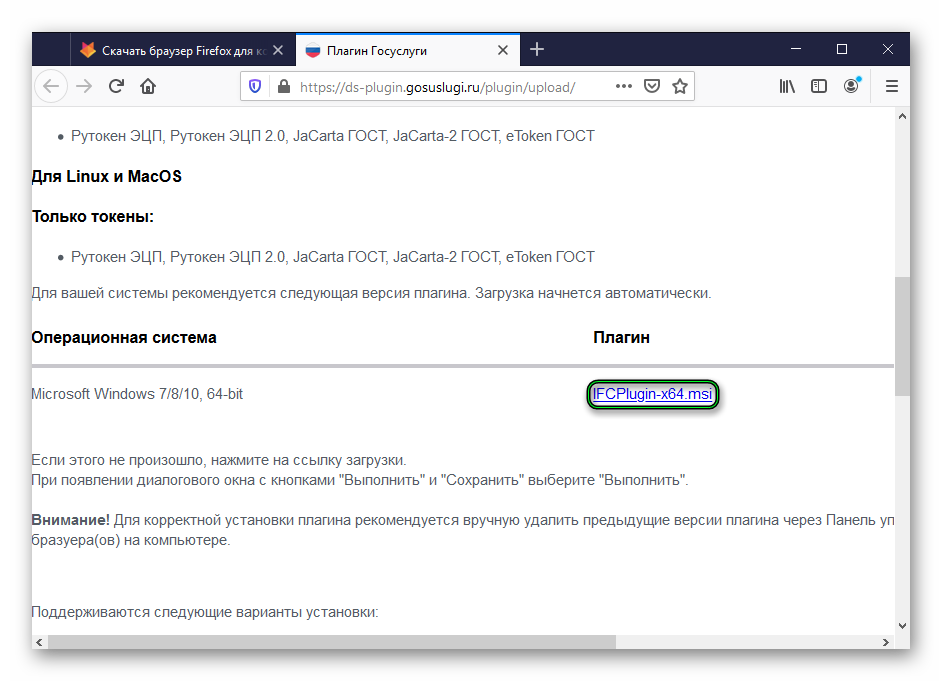
- Затем откройте его.
- Закройте все браузеры, работающие на компьютере.
- В окошке инсталляции нажмите на кнопку «Далее», когда закончится первоначальная проверка системы (около 30 секунд).
- После этого – кликните по «Установить».
- И для завершения процедуры – на «Готово».
Переходим к первичной настройке расширения Госуслуги для Mozilla Firefox:
- Заново запустите браузер на компьютере.
- Кликните по кнопке вызова меню, отмеченной желтым восклицательным знаком.
- В открывшемся списке нажмите на самый верхний пункт (он будет выделен).
- И в новом окошке подтвердите включение.
Для работы с электронными подписями нужно дополнительно установить КриптоПро ЭЦП. Детальная инструкция изложена .
Решение
Если у вас по каким-либо причинам не работает плагин госуслуг в Firefox, то сначала проделайте все предложенные выше шаги, а затем выполните следующее:
- Нажмите в окошке браузера комбинацию Ctrl + Shift + A, чтобы вызвать страницу «Управление дополнениями».
- Перейдите в раздел «Расширения».
- Найдите соответствующий элемент в общем списке.
- Отключите его, если он работает, кликнув по активному ползунку.
- А затем заново включите его.
- Перезапустите «Огненную лисицу».
Интересные материалы:
- Нет подписей
РусТендер Вопрос-ответ Электронная цифровая подпись Электронная подпись документов Если вы никогда ранее не использовали ЭЦП,…
- Продление сертификата
Каков срок действия электронной подписи?Согласно ФЗ 63-3, максимальный срок действия электронной подписи, выдаваемой аккредитованными удостоверяющими…
- Курс валю
Представленные на этой странице котировки валют в онлайн-режиме позволяют посетителям финансового портала finanz.ru в простой…
- Постановление 809
Указанным постановлением внесены изменения в постановление Правительства Российской Федерации от 17 марта 2015 г. №…
- Правовая помощь осужденным
Мы не можем представлять ваши интересы в судах и правоохранительных органах, но мы можем найти…